Critical CSS คืออะไรและทำงานอย่างไร? (เทคนิคลับเว็บโหลดไว)
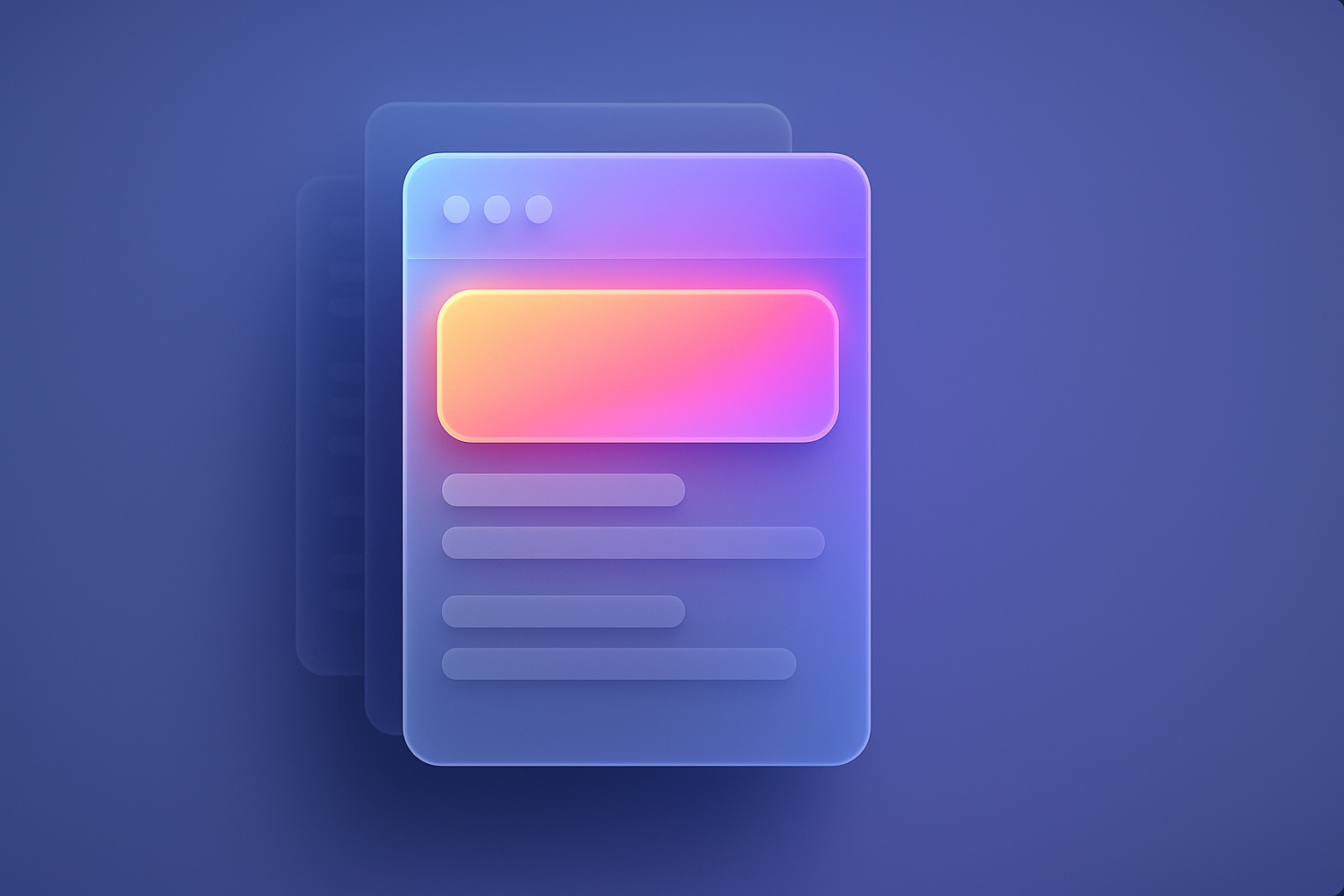
Critical CSS คือสไตล์ “จำเป็นต่อการเรนเดอร์โฟลด์แรก” ที่อินไลน์ไว้ใน HTML เพื่อให้หน้าปรากฏเร็ว ลดการบล็อกการเรนเดอร์และค่า LCP จากนั้นโหลด CSS ที่เหลือแบบ non-blocking (preload/onload/媒体) แนวทางนี้ช่วยให้เว็บรู้สึกไวขึ้นโดยไม่เปลี่ยนดีไซน์เดิม.
Critical CSS คืออะไร? ทำไมช่วยให้เว็บ “รู้สึกไว” และ LCP ต่ำลง
ภาพรวมเร็วๆ CSS ปกติเป็น render-blocking เบราว์เซอร์ต้องดาวน์โหลด/พาร์สครบก่อนจะเพนต์หน้าจอ Critical CSS แยก “สไตล์ที่ต้องใช้ในโฟลด์แรก” ออกมาอินไลน์ทันที แล้วค่อยโหลดส่วนที่เหลือแบบไม่บล็อกการเรนเดอร์ ช่วยให้ LCP ลดลงและ UX ดีขึ้น
แนวทางทำงาน (Workflow สั้นๆ)
- ระบุองค์ประกอบบนโฟลด์แรก (ฮีโร่, เมนู, เฮดไลน์, CTA)
- ดึงสไตล์ที่ทำให้ส่วนเหล่านี้ “แสดงผลได้สมบูรณ์” มาเป็น Critical
- อินไลน์ Critical CSS ใน
<head>ของ HTML - โหลดไฟล์ CSS เต็ม แบบไม่บล็อก (เช่น
preload+onload) - ตรวจ Core Web Vitals (โดยเฉพาะ LCP/INP/CLS) และปรับจูน
ตาราง: Critical CSS vs CSS ทั้งก้อน (สำหรับทีมธุรกิจ)
| หัวข้อ | Critical CSS | โหลด CSS ทั้งก้อน | ผลต่อผู้ใช้/SEO |
|---|---|---|---|
| ความเร็วการแสดงผลแรก | แสดงเร็วทันที | รอโหลด/พาร์สครบ | LCP ต่ำลง โอกาสคอนเวิร์ตดีขึ้น |
| ความซับซ้อน | ต้องแยก/บำรุงสองส่วน | ง่ายกว่า | เพิ่มงาน Dev เล็กน้อยแลก UX ที่ดีกว่า |
| ความเสี่ยง FOUC/FOIT | ต่ำ (ถ้าครอบคลุมครบ) | อาจเกิด ถ้าไฟล์ใหญ่/ช้า | ลด “วาบ” ของสไตล์/ฟอนต์ |
| TCO (12–24 เดือน) | จูนครั้งแรก แต่คุ้มต่อประสิทธิภาพ | บำรุงง่าย แต่เสียความเร็ว | เว็บที่เน้นรายได้/ลีดมักคุ้มทำ Critical |
งบขนาด (Budget) ที่แนะนำ
| ชนิดหน้า | ส่วนที่มักเป็น Critical | งบขนาด (ประมาณ) | หมายเหตุ |
|---|---|---|---|
| หน้าโฮม/แลนดิ้ง | ฮีโร่, เมนู, เฮดไลน์, CTA, สเกลลิ่งคอนเทนเนอร์ | 8–20 KB | เลี่ยงยูทิลิตีที่ไม่ใช้จริงในโฟลด์แรก |
| หน้าบทความ | เฮดเดอร์, ชื่อเรื่อง, byline, บล็อกข้อความ, CTA | 6–15 KB | แยกสไตล์ตัวหนังสือ/ตารางที่จำเป็น |
| หน้าบริการ/สินค้า | ฮีโร่, การ์ดราคา/คุณสมบัติ, CTA | 8–18 KB | รูปฮีโร่ควรเป็น LCP ที่โหลด/แคชดี |
โค้ดตัวอย่าง: อินไลน์ Critical + โหลด CSS ที่เหลือแบบ non-blocking
<!-- 1) Inline Critical CSS ใน <head> -->
<style>/* critical.css (ย่อแล้ว) */
:root{--brand:#1e3a8a}
body{margin:0;font:16px/1.6 system-ui,-apple-system,Segoe UI,Roboto}
.container{max-width:1120px;margin:0 auto;padding:0 16px}
header[role="banner"]{display:flex;align-items:center;justify-content:space-between;padding:12px 0}
.hero{padding:56px 0}
.btn-primary{display:inline-block;padding:10px 16px;background:#1e3a8a;color:#fff;border-radius:8px}
</style>
<!-- 2) Preload ไฟล์ CSS เต็ม แล้วสลับ rel เมื่อโหลดเสร็จ -->
<link rel="preload" href="/assets/app.min.css" as="style" onload="this.onload=null;this.rel='stylesheet'">
<noscript><link rel="stylesheet" href="/assets/app.min.css"></noscript>
ทิปสำคัญ
- อย่าอินไลน์ใหญ่เกินไป: เก็บเฉพาะ Above-the-fold ที่จำเป็นจริง
- หลีกเลี่ยงการซ้ำซ้อน: กฎที่อยู่ใน Critical ไม่ควรซ้ำในไฟล์หลัก
- ฟอนต์: ใช้
font-display: swapและพิจารณา preload ไฟล์.woff2ที่เป็น LCP - ภาพ LCP: ใช้
preload+ ขนาดพอดี (srcset/sizes) และรูปแบบสมัยใหม่ (AVIF/WebP)
เช็กลิสต์ตรวจงาน Critical CSS
- ผ่าน Core Web Vitals โดยเฉพาะ LCP < 2.5s และ INP < 200ms
- ไม่มี FOUC/FOIT บนเน็ตช้า/เครื่องช้า
- Critical ครอบคลุมเมนู, ฮีโร่, CTA และส่วนที่ผู้ใช้เห็นทันที
- ไฟล์หลักโหลดแบบ non-blocking และแคชได้ดี
- ไม่มีการกะพริบเมื่อไฟล์หลักโหลดเข้า
เครื่องมือช่วยสร้าง Critical CSS
| เครื่องมือ/แนวทาง | ใช้เมื่อ | จุดเด่น | ข้อควรระวัง |
|---|---|---|---|
| Penthouse / Critters | โปรเจกต์ที่ Build ด้วย Node/CI | ดึง Critical อัตโนมัติจากหน้าเป้าหมาย | ตรวจความครบถ้วนในหลาย viewport |
| แมนวล (Dev มืออาชีพ) | หน้าไม่ซับซ้อน/คอมโพเนนต์คงที่ | คุมขนาด/ความแม่นยำสูง | ใช้เวลา และต้องมีวินัยอัปเดต |
| เฟรมเวิร์ก/ปลั๊กอิน | ระบบที่รองรับ Static/SSG | เสียบเข้า Build pipeline ได้เลย | เช็คความเข้ากันได้ของเวอร์ชัน |
บริการที่เกี่ยวข้อง (Internal Links)
อ่านต่อ (บทความที่เกี่ยวข้อง)
- UX/UI บน Webflow ที่คอนเวิร์ต
- ตัวอย่าง CTA ที่คลิกดี
- ออกแบบ Footer ให้มีประโยชน์จริง
- Information Architecture คืออะไร
อ้างอิงภายนอก (Docs/มาตรฐาน)
- web.dev — Optimize CSS Delivery: web.dev/articles/optimize-css
- web.dev — Remove render-blocking resources: web.dev/articles/render-blocking-resources
- web.dev — Largest Contentful Paint (LCP): web.dev/articles/lcp
- MDN —
<link rel="preload">: developer.mozilla.org
เกี่ยวกับผู้เขียน
Vision X Brain ทีม Website/SEO/CRO & Webflow เร่งความเร็วเว็บไซต์และจัดระเบียบสไตล์ชีตให้ผ่าน Core Web Vitals อย่างยั่งยืน หากอยากเริ่มจาก Audit 14 วัน ดู บริการ Website Renovation
อัปเดตล่าสุด: 21 Aug 2025
ก่อนปรับ UX คนเข้าเว็บแล้วออกเลยค่ะ แต่พอรีดีไซน์ใหม่ กลายเป็นจุดที่ปิดการขายได้ดีที่สุดแทน!

หลังรีแบรนด์กับ Vision X Brain ยอดขายพุ่ง x3 ภายใน 2 เดือน!

เปลี่ยนเว็บกับ Vision X Brain แค่ไม่กี่วัน ลูกค้าใหม่เริ่มเข้าใจธุรกิจเราทันที

หลังรีดีไซน์กับ Vision X Brain ลูกค้าระดับองค์กรเริ่มเข้ามาจองงานผ่านเว็บไซต์เอง — ไม่ต้องพึ่งคอนเนคชั่นเหมือนก่อน

หลังจากเปลี่ยนเว็บไซต์กับ Vision X Brain ผู้ใช้งานกล้ากดทดลองระบบตั้งแต่หน้าแรก — ไม่ต้องตาม โทร หรืออธิบายซ้ำอีก

Recent Blog

ค้นพบข้อดีของ responsive web design พร้อมเคล็ดลับเพิ่มยอดขายและสร้างประสบการณ์เว็บที่ดีกับลูกค้า เหมาะสำหรับธุรกิจออนไลน์ยุคใหม่ปี 2025

เรียนรู้การวิเคราะห์ ux/ui เบื้องต้น สำหรับเจ้าของธุรกิจและผู้ทำเว็บไซต์ เพิ่มยอดขายและสร้างประสบการณ์ผู้ใช้ที่ดีขึ้นในปี 2025

ค้นหาคำตอบ ทำไมต้องออกแบบเว็บไซต์ใหม่ พร้อมแนวทางปรับปรุงให้ธุรกิจโดดเด่น เพิ่มยอดขาย และดึงดูดลูกค้าออนไลน์ในปี 2025

